Un Extended è un tipo di Audience che contiene utenti le cui caratteristiche socio-demografiche sono arricchite con la Audience proveniente dai Traffic Provider o la cui Audience può essere estesa utilizzando la Audience del Traffic Provider.
Il Traffic Provider è tipicamente un editore che accetta il tag Blendee nelle sue digital properties, consentendo quindi il tracciamento della sua Audience.
È possibile creare una Audience Extended dalle seguenti Audience sorgenti: Cluster, Direct, Persona e Composite. Come per i Composite, gli Extended non hanno una longevity associata.
L’Audience Extended è disponibile su Blendee solamente alle aziende partecipanti la consorzio NESSIE.
Come creare una Audience Extended
Puoi creare un Extended facendo clic sulla voce “Target” e poi “Audience” dal menu principale di Blendee.
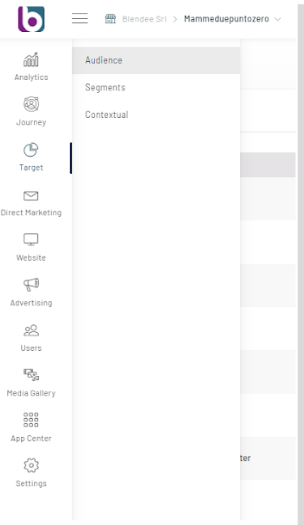
Una volta fatto accesso alla sezione, procedi scegliendo una Audience su cui vuoi creare un Extended e clicca sul bottone “Manage” e poi su “Create Extended”.
L’estensione dell’Audience funziona in modo diverso a seconda della Audience sorgente scelta e delle sue caratteristiche. Il modello di regola di estensione applicato da Blendee cambia se la Audience sorgente è costruita solo con attributi del Consorzio o se è costruita con almeno un attributo non del Consorzio. Vediamo nel dettaglio.
1. Audience Sorgente con solo attributi del Consorzio
Se viene scelto un Cluster o una Persona creati solo con attributi del Consorzio, l’estensione viene effettuata con il modello “rule-based”: gli stessi attributi della Audience sorgente vengono utilizzati per selezionare la Audience del Traffic Provider. I Composite non possono essere estesi con il tipo “rule-based”.
Una volta selezionata la Audience, si aprirà una schermata dove sarà possibile procedere alla creazione della tua Audience Extended.
Blendee mostra una previsione della Audience massima raggiungibile, divisa in “Your Audience” (blu scuro) e “Traffic Provider Audience” (blu chiaro).
Inserisci le informazioni principali del tuo Extended quali:
- Name: nome che vuoi dare all’Extended;
- Labels (facoltativo): se desideri associare un’etichetta all’Extended.
Puoi decidere di creare l’Audience Extended utilizzando la sola Audience del Traffic Provider. Per farlo basta attivare il plugin “Exclude your audience” e l’estensione sarà effettuata solo sull’Audience del Traffic Provider.
Puoi inoltre impostare una dimensione massima della Audience che vuoi raggiungere. Per farlo basta valorizzare il campo “Extended Limit” (opzionale), dove puoi inserire un valore inferiore rispetto alla massima Audience o un valore superiore.
Se imposti un “Extended Limit” inferiore alla massima Audience raggiungibile, la Audience non sarà mai superiore alla dimensione impostata. Al contrario, se imposti una dimensione dell’Audience superiore alla massima Audience raggiungibile, Blendee non aggiorna il grafico mostrato, ma la dimensione desiderata verrà salvata in modo che la dimensione della Audience sia raggiunta.
Ricorda che per il popolamento della Audience Extended, la tua Audience ha sempre la precedenza sulla Audience del Traffic Provider, indipendentemente dal fatto che tu abbia impostato una dimensione massima dell’Audience.
Una volta effettuate tutte le operazioni, clicca sul bottone “Confirm” per creare l’Audience Extended che sarà presente nella lista delle tue Audience nella sezione Target>Audience di Blendee.
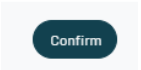
2. Audience Sorgente con almeno un attributo non del Consorzio
Se viene scelto un Cluster, Direct, Persona o Composite creato con almeno un attributo non del Consorzio, l’estensione viene effettuata con il modello “lookalike”: Blendee troverà utenti simili alla tua Audience tra gli utenti della tua Audience sorgente e dell’Audience del Traffic Provider.
Il processo di creazione è uguale a quello sopra descritto con modello rule-based. L’unica differenza sta nella presenza dei valori “Affinity Level Client” e “Affinity Level Provider” che indicano rispettivamente il livello di affinità dell’Extended con la tua stessa Audience e con l’Audience del Traffic Provider.
Una volta creato, l’Extended sarà presente nella lista delle tue Audience nella sezione Target>Audience di Blendee.
Thanks for contributing!

